win10gho文件如何转换为iso GHO转ISO系统镜像文件方法
更新时间:2023-10-25 17:42:41作者:jiang
win10gho文件如何转换为iso,随着Windows 10操作系统的广泛应用,许多用户在升级或安装系统时都会遇到一些问题,其中一个常见的问题就是如何将Win10 GHO文件转换为ISO系统镜像文件,GHO转ISO的方法可以帮助用户更方便地进行系统安装,提高系统的稳定性和安全性。在本文中我们将介绍一种简单而有效的方法来完成这个转换过程,帮助用户轻松解决相关问题。无论是初次接触还是有一定经验的用户,都能够轻松操作,实现GHO文件到ISO文件的转换。
1、U盘启动盘(Windows系统中也可以),进入系统桌面后。打开左下角的开始菜单,点击“光盘工具--UltraISO”启动软碟通,如下图所示:

2、接着点击UltraISO软碟通中的“文件--打开”,如下图所示:

3、将此前准备的ISO文件添加进来,如下图所示:

4、接下来我们打开GHOst中的GHO文件,此处要注意是最大的那个。然后打开右键将其删除,如下图所示:
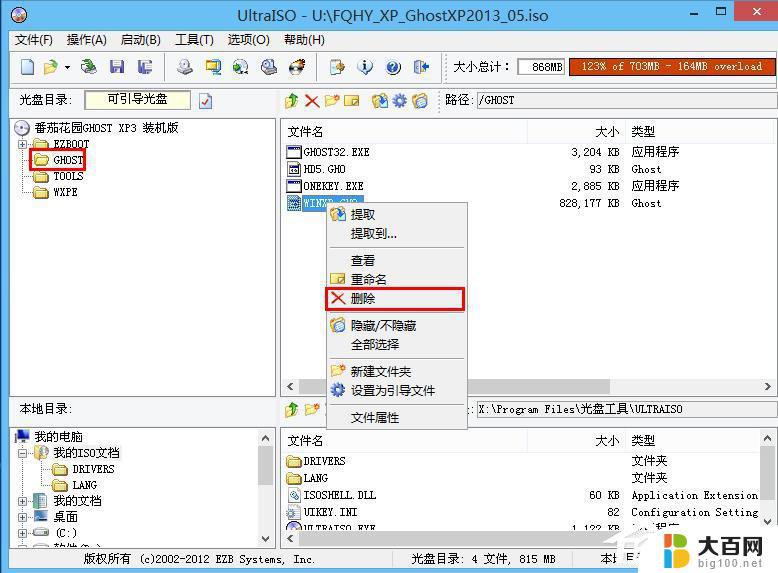
5、删除ISO原先的GHO文件后,点击“操作--添加文件”将需要转换的GHO文件替换进来即可。如下图所示:
以上是如何将win10gho文件转换为iso的全部内容,如果您遇到了相同的问题,可以参考本文中介绍的步骤进行修复,希望本文能够对您有所帮助。
win10gho文件如何转换为iso GHO转ISO系统镜像文件方法相关教程
- windows备份镜像 Win10系统镜像文件备份方法
- 如何将文本文档转化为bat win10怎样把txt格式的文件转换为bat格式的文件
- win10系统怎么备份系统镜像 如何在Win10上备份系统镜像文件
- 图片转pdf win10 Windows10系统如何将文档图片转化为PDF格式
- pdf转图片 win10 Windows10系统如何将文档图片转化为PDF格式
- 怎样把桌面上的文件保存到文件夹 Win10系统电脑怎样将桌面文件转移到D盘
- 怎么把桌面文件转移到d盘 win10系统如何将桌面文件保存到D盘
- 怎样把桌面上的文件保存到d盘 Win10系统电脑如何将桌面文件转移到D盘
- 如何删除软件残留文件 Win10系统清除软件残留文件
- win10文件加密怎么加密文件 Windows 10系统如何加密文件
- win10c盘分盘教程 windows10如何分区硬盘
- 怎么隐藏win10下面的任务栏 Win10任务栏如何隐藏
- win10系统文件搜索功能用不了 win10文件搜索功能无法打开怎么办
- win10dnf掉帧严重完美解决 win10玩地下城掉帧怎么解决
- windows10ie浏览器卸载 ie浏览器卸载教程
- windows10defender开启 win10怎么设置开机自动进入安全模式
win10系统教程推荐
- 1 windows10ie浏览器卸载 ie浏览器卸载教程
- 2 电脑设置 提升网速 win10 如何调整笔记本电脑的网络设置以提高网速
- 3 电脑屏幕调暗win10 电脑屏幕调亮调暗设置
- 4 window10怎么一键关机 笔记本怎么使用快捷键关机
- 5 win10笔记本怎么进去安全模式 win10开机进入安全模式步骤
- 6 win10系统怎么调竖屏 电脑屏幕怎么翻转
- 7 win10完全关闭安全中心卸载 win10安全中心卸载教程详解
- 8 win10电脑怎么查看磁盘容量 win10查看硬盘容量的快捷方法
- 9 怎么打开win10的更新 win10自动更新开启教程
- 10 win10怎么关闭桌面保护 电脑屏幕保护关闭指南